双轴控制器使用手册
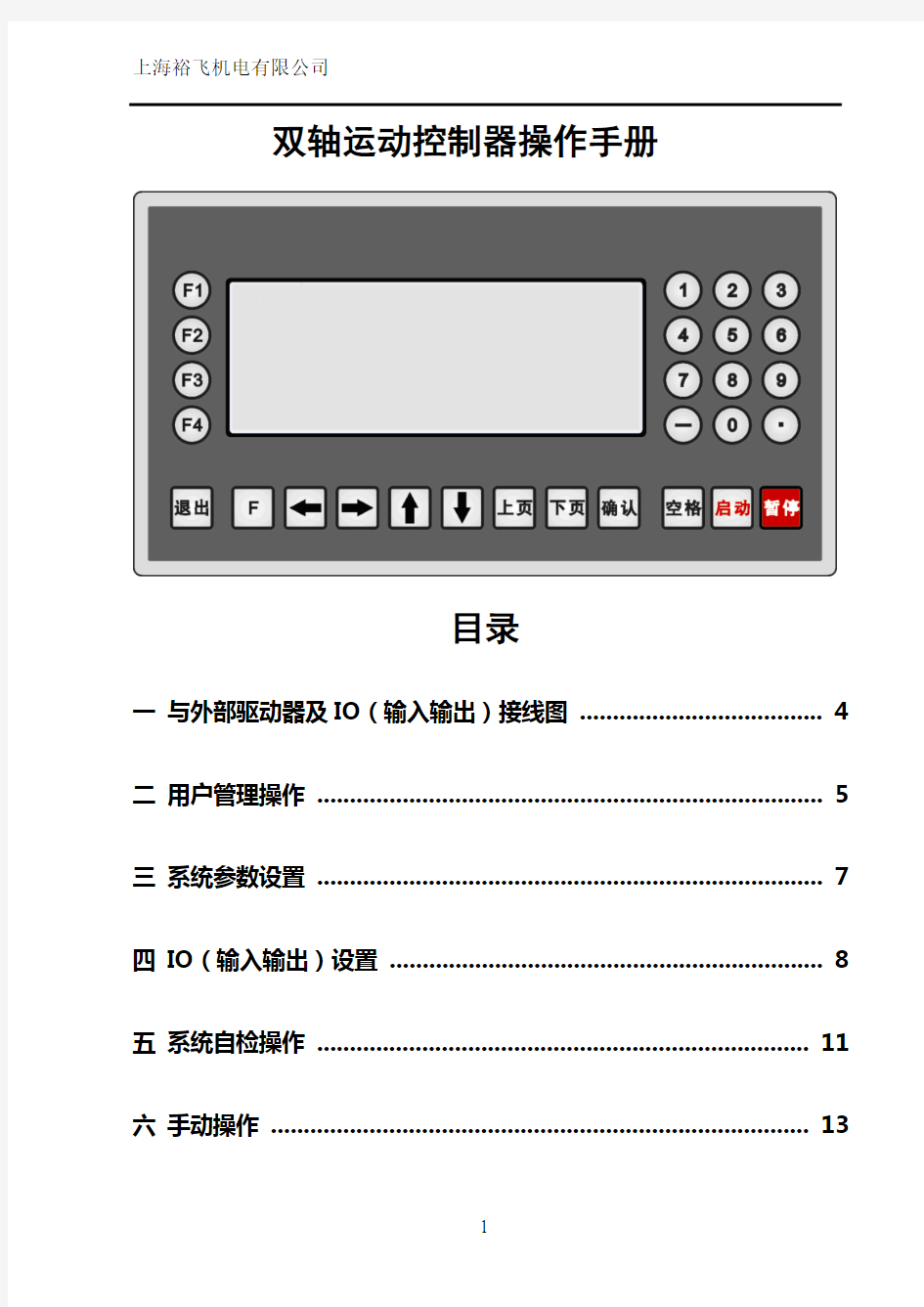
- 1、下载文档前请自行甄别文档内容的完整性,平台不提供额外的编辑、内容补充、找答案等附加服务。
- 2、"仅部分预览"的文档,不可在线预览部分如存在完整性等问题,可反馈申请退款(可完整预览的文档不适用该条件!)。
- 3、如文档侵犯您的权益,请联系客服反馈,我们会尽快为您处理(人工客服工作时间:9:00-18:30)。
双轴运动控制器操作手册
目录
一与外部驱动器及IO(输入输出)接线图 (4)
二用户管理操作 (5)
三系统参数设置 (7)
四IO(输入输出)设置 (8)
五系统自检操作 (11)
六手动操作 (13)
七编程操作 (15)
八自动执行 (18)
九指令详解 (20)
十电子齿轮计算及公式 (22)
十一编程案例 (25)
十二常见问题及处理 (30)
一与外部驱动器及IO(输入输出)接线图
1.控制器与步进驱动器或伺服驱动器的连接(红色线为1号线)
2.IO(外部开关及继电器)的接线图(红色线为1号线)
注:因输入采用低电平有效,若选用光电开关,则需要选择NPN型。二用户管理操作
注意:所有重要参数只有用户登录以后才可修改保存。防止他人随意更改参数,影响加工质量。
从主画面进入参数设置,并进入用户管理,进行密码输入。
输入用户密码,按确认键,若输入正确,则提示“用户登陆成功”,否则提示“密码错误,请重新输入”。用户密码出厂值为“123456”。用户登录成功后,则可进行加工参数的修改保存。否则加工参数不可修改保存。若进入此界面后,提示“用户已登录!”,表示用户登录成功。
然后直接按退出按键,对系统参数及IO设置进行编辑,编辑完成,再次进入用户管理,并选择用户退出,按确认键,当前参数设置里的内容全部不可更改。若需要修改,再次进入用户管理进行登录。
注:用户密码可以修改。但是必须要记忆下新设的密码,否则加工参数将不可修改保存。
三系统参数设置
从主界面的参数设置里进入系统参数,通过移动光标,对光标所在位置进行数据修改。共分4屏,按“上页”“下页”键切换。
控制参数修改完毕可进入速度参数界面进行速度的参数修改,共2屏,修改方式同上。
修改完成后,按参数保存进入参数保存界面,按确认键对当前修改完成的数据进行保存。若保存成功则提示“参数保存成功”。
注:加工过程中禁止进行参数保存。
按空格键,可将当前参数值清零。
当设定的速度值小于启动速度时,则速度值为启动速度。
当启动速度值设为0时,默认为控制器的最小极限速度。
四IO(输入输出)设置
从主界面的参数设置里进入IO设置,对外部输入及输出进行定义,共4屏。
设置对应输入功能有效与否,常开与否,以及所使用的输入口编号。通过←、→、↑、↓光标键移动光标,以及“上页”、“下页”键翻页。每行的编辑项从左到右依次为:
1.“有效”或“禁止”;按确认键,可让“有效”和“禁止”相互切换。
2.“常开”或“常闭”;按确认键,可让“常开”和“常闭”相互切换。
3.In(输入口)编号;取值范围为1-16,键入数字键改变输入口号。
输入参数编辑完成,可选择进入输出参数进行设置,共3屏。
注:默认为程序输出口号与外部输出口号一致,可不用更改。
IO设置修改完毕,按保存对当前修改完毕后的数据进行保存,并提示“参数保存成功”。
五系统自检操作
当安装设备及系统出现故障时,可利用此功能进行必要的测试。进入此功能后自动进入输入输出口状态的测试。
1.实际输入
从参数设置里进入系统自检,默认为外部实际输入的测试状态。假设外部输入1号线经过开关接入24V地,开关导通,对应的状态变为“通”,否则为“断”。通过此操作可以测试实际输入信号是否正常。
注:当没有变化时,可能为如下情况
24V电源工作不正常
该输入信号线联接不正常
2.设定输入
选择设定输入,假设外部输入1号线定义为X正限位,1号线经过开关接入24V地,开关导通,对应的状态变为“通”,否则为“断”。通过此操作可以测试功能输入信号是否正常。
注:当没有变化时,可能为如下情况
设置输入点有误(见设置功能)
该输入信号不正常(见实际输入测试)
3.实际输出
选择实际输出,通过←、→、↑、↓光标键改变所选择的实际输出点,光标随之移动。按确认键,对应的状态由“断”变为“通”,或“通”变为“断”。同时对应的输出将由断开变为闭合,或由闭合变为断开。
注:当没有变化时,可能为如下情况
24V 电源工作不正常 该输出信号线联接不正常 对应继电器不能正常动作
4.程序输出
选择程序输出,通过←、→、↑、↓光标键改变所选择的程序输出点,光标随之移动。按确认键,对应的状态由“断”变为“通”,或“通”变为“断”。同时对应的输出将由断开变为闭合,或由闭合变为断开。
注:当没有变化时,可能为如下情况 设置程序输出点有误(见设置功能) 该输出信号不正常(见实际输出测试)
六 手动操作
从主界面进入手动操作,将会出现以下界面,默认为手动低速。 按数字键“1”或“2”,将当前X 或Y 坐标设定为参考点坐标值。
1.手动高速:手动高低速切换,正显时以设定的手动低速值运动,反显时以设定的手动高速值运动。可通过←、→光标键启动X轴的运动,可通过↑、↓光标键启动Y轴的运动。
2.点动操作:反显时进入点动模式,以设定的点动增量值为步长,按一次运动一次,可通过←、→光标键启动X轴的运动,可通过↑、↓光标键启动Y轴的运动。
3.回程序零:返回坐标零点,按F3键即X轴直接回程序零
4.回机械零:返回机械零点(机械参考点),反显时进入回机械
零模式,可通过←、→光标键选择方向启动X轴的机械回零,可通过↑、↓光标键启动Y轴的机械回零。
注:当所有操作完成,自检及手动状态正常,可以进行有效的程序编辑。
七编程操作
从主界面进入程序管理,则显示以下界面。
1.程序编辑:进入程序管理状态,长按“F”键一秒则新建程序。
若直接按程序编辑,则打开最后一次的读入文件。
